
نحوه حذف حساب کاربری در مک
اگر اخیراً اشتراک گذاری Mac خود را با دیگران متوقف کرده اید ، باید حساب های کاربری بلااستفاده را در دستگاه حذف کنید. ما به شما نحوه حذف ایمن حساب های کاربری در macOS را نشان می دهیم.
قبل از شروع ، مطمئن شوید که آیا دارای امتیاز مدیر در Mac هستید یا خیر. برای تأیید صحت این مورد ، روی آرم Apple در گوشه سمت چپ بالای میز کار Mac خود کلیک کرده و “System Preferences” را باز کنید.

نحوه حذف حساب کاربری در macOS (مک)
مرتبط: نحوه تغییر زبان برای یک برنامه خاص در مک
در تنظیمات سیستم عامل macOS ، به “Users & Groups” بروید.
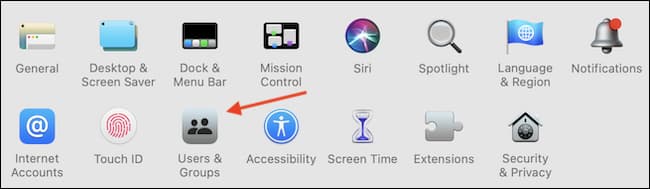
با این کار همه حساب های کاربری در مک شما نشان داده می شود. حساب شما در بالای پنجره سمت چپ ظاهر می شود و اگر زیر نام کاربری خود “Admin” را مشاهده می کنید ، از امتیازات مدیر برخوردار هستید.

اگر این را نمی بینید ، می توانید به هر حساب دیگری با امتیازات مدیر وارد شوید و در صفحه تنظیمات سیستم به همان صفحه “Users & Groups” بروید. حالا روی نماد قفل در گوشه سمت چپ پایین پنجره کلیک کنید.

گذرواژه این حساب سرپرست را وارد کنید. پس از اتمام کار روی “Unlock” کلیک کنید. این به شما امکان می دهد در حساب های کاربری تغییراتی ایجاد کنید.
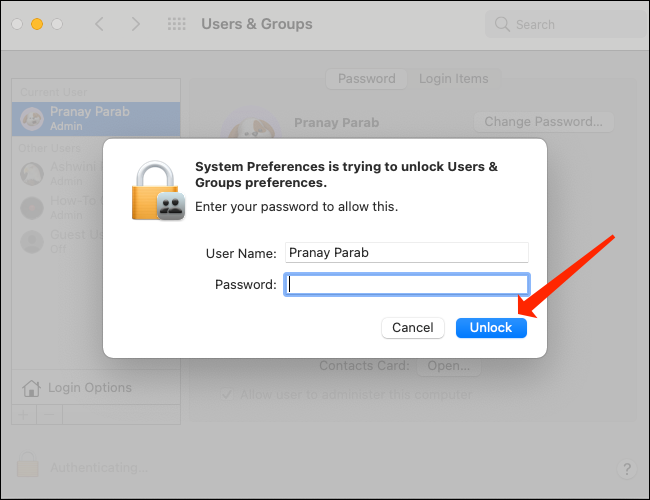
برای اینکه حساب خود را سرپرست کنید ، روی نام کاربری خود در پنجره سمت چپ کلیک کرده و گزینه “Allow user to administrate this computer” را علامت بزنید. توجه داشته باشید که برای اعمال این تغییرات ، راه اندازی مجدد مورد نیاز است.
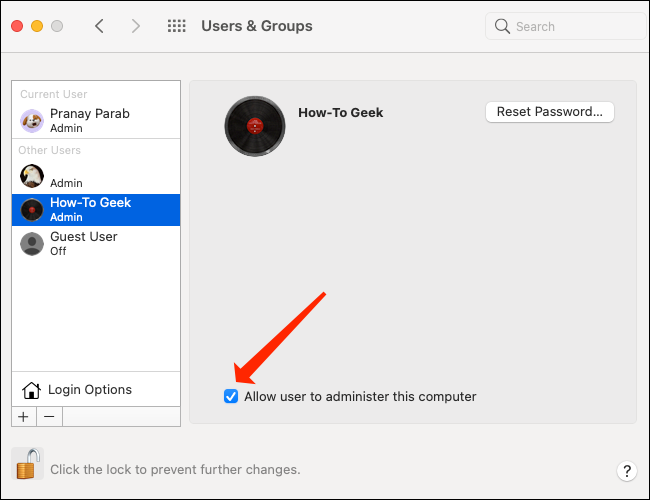
پس از اطمینان از سرپرست بودن ، به حساب خود در Mac بروید و در بخش “Users & Groups” به “System Preferences” بازگردید. یکبار دیگر ، روی نماد قفل در گوشه سمت چپ پایین این پنجره کلیک کنید ، گذرواژه حساب کاربری خود را وارد کرده و روی دکمه آبی “Unlock” کلیک کنید.
برای حذف حساب کاربری از دستگاه Mac ، نام کاربری صحیح را در قسمت سمت چپ انتخاب کنید و سپس روی دکمه “-” (منهای) در زیر “Login Options” کلیک کنید.
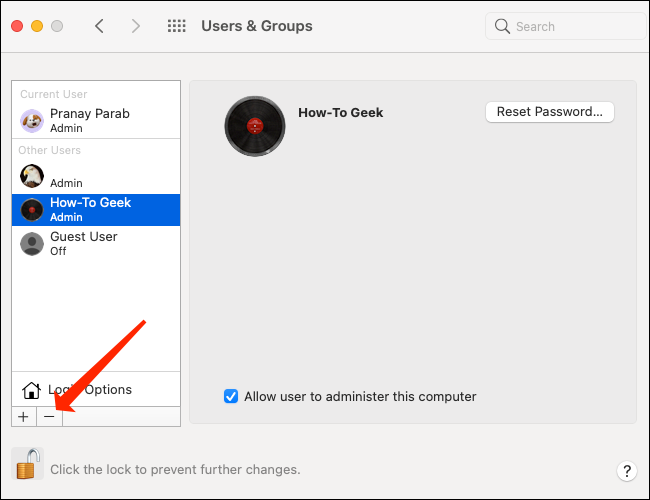
اکنون زمان تصمیم گیری است که آیا می خواهید برخی از داده های مربوط به حساب کاربری خروجی را حفظ کنید یا خیر. می توانید پوشه اصلی خود را به عنوان تصویر دیسک در پوشه “Users” در Mac خود حفظ کنید. برای انجام این کار ، روی “Save The Home Folder In A Disk Image” کلیک کنید.
مرتبط: نحوه افزودن تصویر به پی دی اف در مک
اگر ترجیح می دهید محتویات آن حساب کاربری را لمس نکنید ، می توانید “Don’t Change The Home Folder” را انتخاب کنید. با این حال ، اگر مطمئن هستید که می خواهید تمام داده های آن حساب کاربری را حذف کنید ، می توانید “Delete The Home Folder” را انتخاب کنید.
پس از انتخاب خود ، روی دکمه آبی “Delete User” کلیک کنید تا روند کار به پایان برسد.
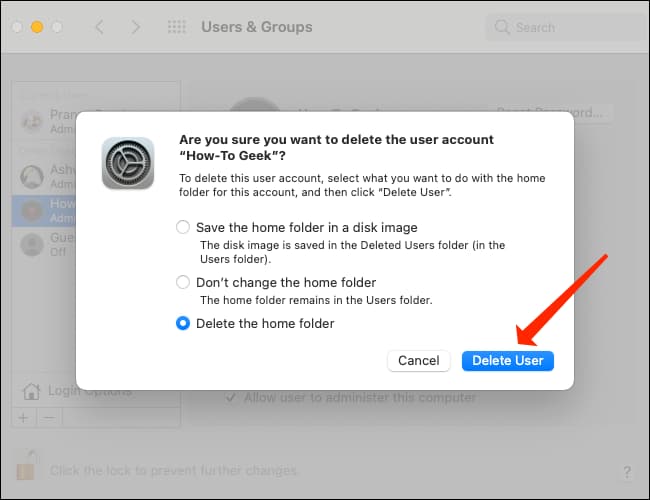
اکنون کاربر از مک شما حذف شده است. اگر از ویندوز نیز استفاده می کنید ، ممکن است بخواهید نحوه حذف کاربر در ویندوز را بدانید .
اگر نگران از دست دادن داده های خود هستید ، باید راه های مختلف پشتیبان گیری از Mac خود را بررسی کنید .








